《教师任课排课系统》使用流程图
排课及教师操作流程

排课及教师操作流程
排课及教师评估操作流程
一、排课流程:
1、在系统登录界面输入用户名和密码,确认后进入操作界面。
2、点击排课管理中的特殊时间指定,将老师或班级的特殊要求在系统中指定。
3、点击排课管理中的排课管理下的排课数据管理,进入排课数据页面。
4、在排课数据页面输入本学期相关的上课情况。
5、排课数据输入完成后,点击编排课表,选择相关院系进行排课。
6、编排课表完成后,点击课表调整中的漏课信息和冲突信息,查出有漏课和冲突的课程,
以备调整。
7、点击课表调整中的课表调整,对漏课和冲突的课程进行调整,另外,对已排出的课表也
可进行手工微调。
8、课表调整完成后,在课表查询和课表打印中按照相应的条件进行查询和打印。
二、学生评教流程
1、由教务处相关人员在系统登录界面输入用户名和密码,确认后进入操作界面。
2、点击教师管理模块中的教师评估管理下的评估项目设置,设置需要评估的项目。
3、点击评估评分表信息,对已设置的评估项目针对不同人员的分数进行设置。
4、若实际开课中已录入数据,则可点击选择评估对象对评估对象进行选择,否则可在评估对象设定中进行评估对象的录入和修改。
5、在学生端由学生录入相应的评估信息
6、评估完成后,由评估的管理人员对评估信息进行查询和统计。
教师排课手册
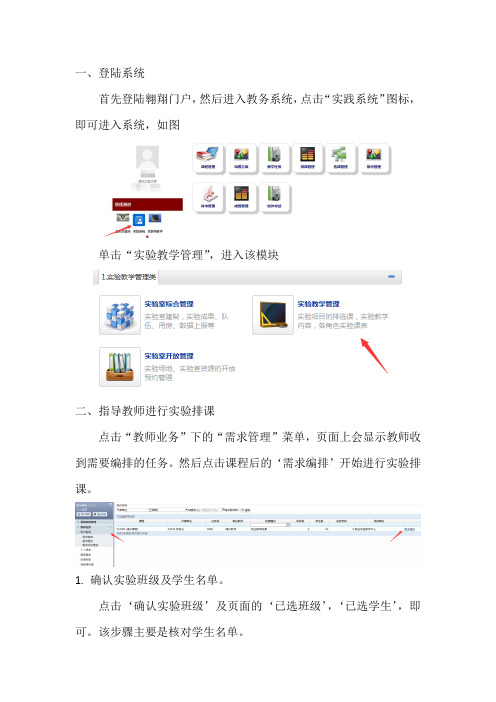
一、登陆系统首先登陆翱翔门户,然后进入教务系统,点击“实践系统”图标,即可进入系统,如图单击“实验教学管理”,进入该模块二、指导教师进行实验排课点击“教师业务”下的“需求管理”菜单,页面上会显示教师收到需要编排的任务。
然后点击课程后的‘需求编排’开始进行实验排课。
1.确认实验班级及学生名单。
点击‘确认实验班级’及页面的‘已选班级’,‘已选学生’,即可。
该步骤主要是核对学生名单。
2.关联该课程需要安排的实验项目。
点击“确认开出项目”,然后点击“增加一行”,在输入框内填写项目信息,系统会在项目基本库中进行模糊查询,然后选中该项目。
将项目依次添加好之后,点击“保存”,即可完成该步骤。
3.进行“填报需求”。
填报需要按照项目进行,点击项目名称。
4.对学生进行分批。
系统会默认按班级自动进行分批,如果分批数需要调整,需点击“人数分配模式”,然后选择“自定义分批”,并填写分批数、学生数。
5.安排项目分组时间、指导教师和地点。
在上课时间列,选择具体时间点,然后选择实验指导教师,在输入框内填写教师姓名或工号,根据系统查询结果进行选择。
选择房间时,填入房间名称或房号,下拉框内会出现相关房间信息,选中即可。
6.安排完该项目后,点击右上角“添加”按钮,系统会进行冲突验证,并弹出页面进行相关提示。
如果没有冲突,点击确定,那么这个项目就安排好了。
7.单击“已排需求”,会显示项目安排情况。
8.需求提交。
点击“提交需求”,勾选相应项目,然后点击“提交”按钮。
提交后等待实验中心审核通过后即可生成正式排课课表。
三、其他功能简介1.个人课表在“教师业务”下的“个人课表”菜单。
可以查看本人当前教学周的实验课表情况。
2.课表查询选择需要查询的时间点,然后单击“查询”按钮,即可显示教师的实验课表。
3.排课结果在该页面会显示已编排实验项目审核通过之后的排课结果。
4.调停课申请单击课程中的课程名称,右侧会显示该课程的实验项目分组安排。
点击项目后面的“调”字进行调课申请。
教务系统排课操作培训

2. 分配课室( )
3. 生成任务( )
4. 初始化( )
5. 备份和恢复( )
详
细
6. 选择排课班级( )
顺
7. 选择课室( ) 8. 查看教师课表( ) 9. 查看课室课表( )
序 图
10. 查看班级课表( )
10.1. 选择旧排课数据( )
10.2. 选择新教师( )
11. 排课数据出错更改教学任务( ) 12. 生成任务( ) 13. 初始化( )
– 应该设定为:周课时=2.0-0.0,起止周=01-09; 总课时=18 即是把学期缩到一半,把周课时增加 到2。
问题2:课程设置表如何填写?
说明:周课时格式必须为英文状态,如是理论课,如2.0-2.0,前面2.0为 理论周课时,后面2.0为实验周课时;如是纯理论,则格式为4.0-0.0; 纯实验为0.0-4.0;如是实践课,那么不用输入周课时,必须输入实 践课周数;如是理论课,那么必须输入周课时,不用输入实践课周 数。起止周格式须01-15或01-10,13-18中间要用英文逗号隔开且两位 数。专业代码、专业名称、年级、课程代码、课程名称、课程类别、 课程性质、课程类型、学分、周课时(或实践课周数)、起止周、 总课时、开课学期、开课部门、考核方式、所属学院代码、方向标 识不能为空!
14. 选择排课班级( )
14.1. 选择新教师( )
: 各系教务员
6. 选择排课班级( ) 7. 选择课室( )
8. 查看教师课表( ) 9. 查看课室课表( ) 10. 查看班级课表( )
: 排课时换 教师
10.1. 选择旧排课数据( ) 10.2. 选择新教师( ) 14.1. 选择新教师( )
教务系统排课操作培训
排课系统说明

排课系统操作文档步骤(带*为必选项):*1、进入排课系统——2、新建教师——*3、新建科目——4、新建教学场所——5、新建教务活动——6、设置固定课——*7、设置课表信息(每周节数、带课教师、教学场所)——8、设置预排科目——*9、排课——10、查看课表——11、调整课表1、进入排课系统首先进入学籍系统,在左侧的菜单栏中选择排课系统,点击即可进入排课系统。
如下图:(左侧为菜单栏,右侧为排课系统主页面)(图1)2、在系统中输入在校老师的相关信息,便于在排课时选择科目的教师。
首先在排课系统的主页面中选择,点击进入教师管理页面(如图2),然后单击“新增教师”按钮,将学校所有老师的姓名录入系统中(如图3),添加一个成功后,可继续添加下一个教师的信息(如图4),待全部添加完后,点击“返回”按钮,返回到教师管理页面(如图5)。
(图2)(图3)(图4)(图5)3、将学校所有科目,包括早自习、正课、晚自习等全部录入系统中,供排课时选择。
首先在排课系统的主页面中选择,点击进入科目管理页面(如图6),然后单击“新增科目”按钮,将学校所有需在排课表中显示的科目录入系统中,提交一个成功后,可继续添加下一个科目的信息(如图7),待全部添加完后,点击“返回”按钮,返回到科目管理页面(如图8)。
(图6)(图7)(图8)4、将学校内可能在上课时用到的一些户外场所录入到系统内,供排课时选择,以便避免多个班级同一时间使用时产生冲突。
首先在排课系统的主页面中选择,点击进入教学场所管理页面(如图9),然后单击“新增场所”按钮,将可能在教室外上课的场所录入系统中(如图10),提交一个成功后,可继续添加下一个场所的信息,待全部添加完后,点击“返回”按钮,返回到教学场所管理页面(如图11)。
(图9)(图10)(图11)5、将学校可能存在的一些集体活动或老师在教学期间要参加的某个活动录入到系统中,以便在排课时把这些活动提前安排好,以避免冲突。
教务排课系统操作手册
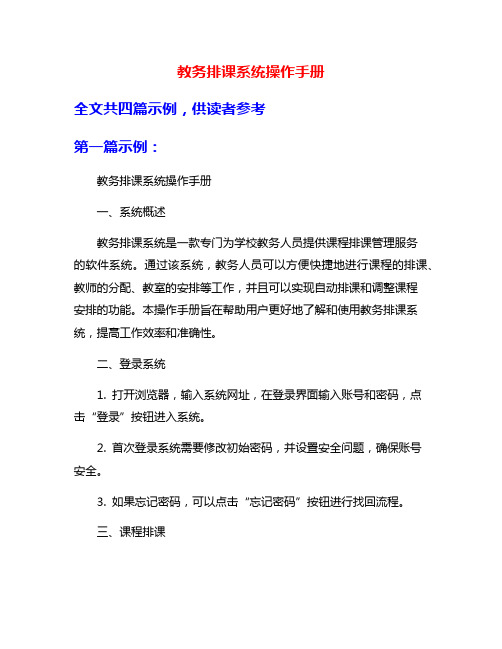
教务排课系统操作手册全文共四篇示例,供读者参考第一篇示例:教务排课系统操作手册一、系统概述教务排课系统是一款专门为学校教务人员提供课程排课管理服务的软件系统。
通过该系统,教务人员可以方便快捷地进行课程的排课、教师的分配、教室的安排等工作,并且可以实现自动排课和调整课程安排的功能。
本操作手册旨在帮助用户更好地了解和使用教务排课系统,提高工作效率和准确性。
二、登录系统1. 打开浏览器,输入系统网址,在登录界面输入账号和密码,点击“登录”按钮进入系统。
2. 首次登录系统需要修改初始密码,并设置安全问题,确保账号安全。
3. 如果忘记密码,可以点击“忘记密码”按钮进行找回流程。
三、课程排课1. 进入系统后,点击“排课管理”模块,选择“课程排课”功能,进入排课页面。
2. 选择需要排课的学期和班级,点击“查询”按钮获取班级课表信息。
3. 拖动课程可调整课程时间和教师,点击“保存”按钮保存排课结果。
4. 如需批量排课,可选择“批量排课”功能,填写课程信息和教师信息后,点击“保存”按钮一键排课。
5. 排课完成后,可以查看课表信息,并及时调整课程安排。
四、教师分配3. 在教师列表中选择要分配的教师,拖动教师到相应课程中,点击“保存”按钮保存分配结果。
五、教室安排六、课程调整1. 在排课过程中,可能会出现教师因事不能上课、教室发生变动等情况,此时需要进行课程调整。
4. 使用拖动功能或点击编辑按钮进行课程的调整,保存调整结果。
七、权限管理1. 教务排课系统设置了不同角色的权限管理功能,包括管理员、教务员、教师等角色。
2. 管理员可以设置用户权限、查看操作日志、备份数据等功能。
3. 教务员可以进行排课、教师分配、教室安排等操作。
4. 教师可以查看自己的课表信息、提交课程资料等操作。
5. 针对不同角色的用户,设置不同的权限,确保系统的安全和稳定运行。
八、系统设置1. 用户可以根据需要在系统设置中进行一些配置和调整,包括学期设置、课程设置、教师设置、教室设置等。
教育管理系统流程图

对于新系统设计的几个关键技术的可行性分析如下,
1.新系统目前使用Access2000作为数据库,这是一个支持多用户的新型数据库,适用于中小规模的数据量需求。学校校园网的建设也为新系统客户端/服务器的结构提供了硬件的支持。
2.使用Visual Basic作为系统的开发环境,Visual Basic作为一种现代的编程语言,提供完善的指令流控制语句、类与对象的支持及丰富的数据类型,给开发高性能系统提供了保障。同时,Visual Basic支持的ADO数据访问接口是Windows平台下被各类主流数据库广泛支持的数据库接口,这些数据库中包括大型数据库如SQL Server和Oracle等。使用标准的数据访问接口给数据的共享及以后数据库的升级提供极大的方便和保障。也保证了系统能够适应网络环境里各种操作系统平台的要求。
3.模块性差。由于不是一个完整的编程语言,故无法做到代码的模块化,给功能的扩展带来了巨大的不便。
5.提出可能的解决方案/系统功能要求
鉴于目前学校对教务管理系统的需求与实际情况,新系统方案的重点放在系统的可扩展性上,为了实现这一设计,新系统应具备以下几方面的要求:
1.新系统采用客户端/服务器结构,充分利用现有的校园网络资源,打破地域的限制,并能提供多人同时使用系统,提高工作效率。
校教务处,是使用综合教务系统的主要部门,对学生的教务管理主要由教务处承担,进行集中管理。
图1组织结构图
3.业务流程分析
教务管理系统是一个面向学校教务人员,为其提供服务的综合信息管理系统。教务人员通过本系统完成相关的日常工作,这些工作也是平常较为繁重的工作。学生的个人信息、所有的课程考试成绩以及每学期的开课情况都记录在教务系统里进行管理。
在每个学期开始,教务处根据老师的情况,以班级为单位,通过排课系统为每个班级制定下学期的开课情况。这部分包括三个方面,一是任课教师的信息管理,教务人员要录入新的任课教师的基本信息,并负责对已有教师信息的变动的更新;二是课程信息的管理,教务人员还要对学校所有开设课程的信息进行管理与维护,当课程变化后要及时更新;第三,也是本步骤最主要的工作,教务人员根据前面所产生的信息,即班级信息、教师信息和课程信息,组织编排每个班级本学期的开课情况以及每门课的任课教师和课时。
各教学单位使用教务系统排课的具体工作步骤

教务系统排课的具体工作步骤目录第一章各步骤具体操作方法 (1)一、将按行政班排课,不需要学生选课的课程添加到教务系统的教学计划中: (1)二、将不按行政班排课,需要学生选课的课程在教务系统中进行设置: (2)三、按行政班排课课程任务进行教学班编排和教师安排: (7)四、初始化后,按行政班排课的课程任务在教务系统中编排课程上课时间: (8)第一章各步骤具体操作方法一、将按行政班排课,不需要学生选课的课程添加到教务系统的教学计划中:1、登录教学管理信息系统客户端,在“教学计划管理”菜单中选择“专业计划管理”命令;图1 “教学计划管理”菜单项2、在打开的专业计划管理窗口中双击某条记录,即可打开相应年级相应专业的专业教学计划;图2 “教学计划管理”窗口3、在如下图的某一年级某一专业的专业教学计划中,右击工作区的任一区域,在弹出的快捷菜单中选择“修改正式计划”命令,然后再次右击工作区的任一区域,在弹出的快捷菜单中发现“增加记录”等命令已经可用。
通过“增加记录”命令,增加相应学期(大一分别为1,2学期,大二分别为3,4学期,依此类推)的教学任务,即相应学期的开课课程。
图3 “专业教学计划”窗口二、将不按行政班排课,需要学生选课的课程在教务系统中进行设置:1、1、单击“教学计划管理”——>“教学任务管理”——>“院系选修课任务”菜单项,打开“院系选修课任务”窗口。
图4 “教学任务管理”下一级菜单2、选择好要开设的选修课的“学年”、“学期”,点击“查询”。
图5 “院系选修课任务”窗口(1)在页面的右下角通过“增加”、“修改”、“删除”等菜单命令进行编辑。
图6 “院系选修课”右下角菜单(2)如果需要增设某门选修课的选课任务,就可以单击上述的“增加”命令,在弹出的“院系选修课任务操作窗口”中,设置好课程信息。
(其中文本框为米黄色背景的项目为必填项,不过“起始周”“课室要求”“面向对象”“上课时间”也要求要填写好,以便选课和安排教室)。
教育系统流程图
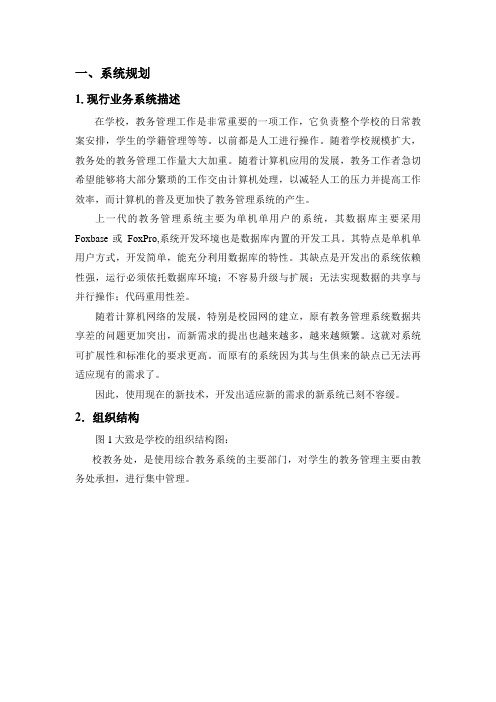
一、系统规划1.现行业务系统描述在学校,教务管理工作是非常重要的一项工作,它负责整个学校的日常教案安排,学生的学籍管理等等。
以前都是人工进行操作。
随着学校规模扩大,教务处的教务管理工作量大大加重。
随着计算机应用的发展,教务工作者急切希望能够将大部分繁琐的工作交由计算机处理,以减轻人工的压力并提高工作效率,而计算机的普及更加快了教务管理系统的产生。
上一代的教务管理系统主要为单机单用户的系统,其数据库主要采用Foxbase或FoxPro,系统开发环境也是数据库内置的开发工具。
其特点是单机单用户方式,开发简单,能充分利用数据库的特性。
其缺点是开发出的系统依赖性强,运行必须依托数据库环境;不容易升级与扩展;无法实现数据的共享与并行操作;代码重用性差。
随着计算机网络的发展,特别是校园网的建立,原有教务管理系统数据共享差的问题更加突出,而新需求的提出也越来越多,越来越频繁。
这就对系统可扩展性和标准化的要求更高。
而原有的系统因为其与生俱来的缺点已无法再适应现有的需求了。
因此,使用现在的新技术,开发出适应新的需求的新系统已刻不容缓。
2.组织结构图1大致是学校的组织结构图:校教务处,是使用综合教务系统的主要部门,对学生的教务管理主要由教务处承担,进行集中管理。
图1 组织结构图3.业务流程分析教务管理系统是一个面向学校教务人员,为其提供服务的综合信息管理系统。
教务人员通过本系统完成相关的日常工作,这些工作也是平常较为繁重的工作。
学生的个人信息、所有的课程测试成绩以及每学期的开课情况都记录在教务系统里进行管理。
教务管理系统工作流程由教务人员在公共信息系统中完成对运行教务系统所需的基本数据的维护<如:系所信息,专业信息等)。
包括这些信息的增、修、改,对于系所和专业的变动都将在这进行操作。
所有专业都必须附属于一个也只有一个系所。
系统开始投入使用,教务人员先根据学校实际情况,建立系所的信息,主要信息包括系所的名称及它的编号。
教务处日常常用工作流程示意图
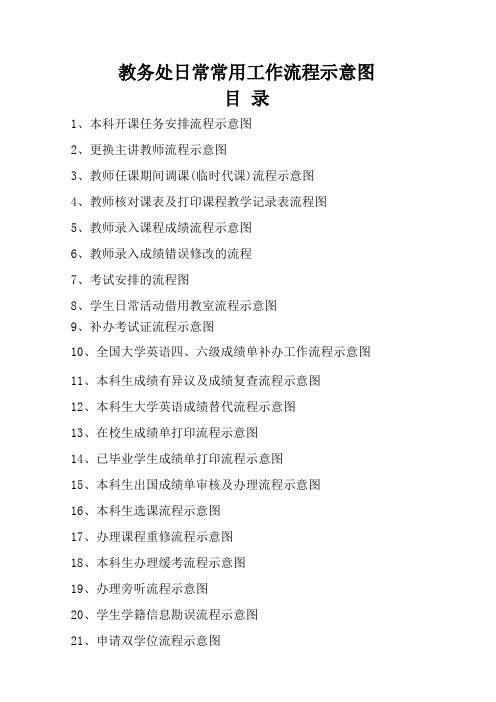
教务处日常常用工作流程示意图目录1、本科开课任务安排流程示意图2、更换主讲教师流程示意图3、教师任课期间调课(临时代课)流程示意图4、教师核对课表及打印课程教学记录表流程图5、教师录入课程成绩流程示意图6、教师录入成绩错误修改的流程7、考试安排的流程图8、学生日常活动借用教室流程示意图9、补办考试证流程示意图10、全国大学英语四、六级成绩单补办工作流程示意图11、本科生成绩有异议及成绩复查流程示意图12、本科生大学英语成绩替代流程示意图13、在校生成绩单打印流程示意图14、已毕业学生成绩单打印流程示意图15、本科生出国成绩单审核及办理流程示意图16、本科生选课流程示意图17、办理课程重修流程示意图18、本科生办理缓考流程示意图19、办理旁听流程示意图20、学生学籍信息勘误流程示意图21、申请双学位流程示意图22、学生转专业流程示意图23、申请参加订单式人才培养班流程示意图24 、本科生办理休学流程示意图25、本科生办理退学流程图26、本科生办理复学流程图27、本科生毕业资格、授予学位资格审批流程图28、本科生办理结业证书换毕业证书流程示意图29、补办毕业及学历等相关证明的流程图30、推荐免试硕士研究生流程图31、“2+2”自费留学办理流程示意图32、教学机房上机安排工作流程示意图33、实习组织工作流程示意图34、实验室建设项目申报与管理工作流程图35、本科毕业设计(论文)管理工作流程图36、本科新专业申报流程示意图37、本科培养方案与指导性计划制(修)订流程示意图38、变更本科教学计划流程示意图39、本科教学质量工程项目立项流程示意图40、本科教学质量工程项目结题验收流程示意图41、校级优秀教学成果奖评审流程示意图42、教材选用与变更流程示意图43、“合格课”评估流程示意图44、“品牌课”程评选流程示意图45、学生评教流程示意图46、领导干部听课、教师互评流程示意图47、教师评学流程示意图48、本科生毕业前问卷调查流程示意图一、本科开课任务安排流程示意图二、更换主讲教师流程示意图经办人填写更换主讲教师申请单(一式两份)三、教师任课期间调课(临时代课)流程示意图四、教师核对课表及打印课程教学记录表流程示意图教师登陆教务处主页,进入“教师综合教务系统”五、教师录入课程成绩流程示意图登陆教务处主页,点击“教师综合系统”注意:1、取消考试资格及缺考学生的成绩按零分录入,并在备注中维护“取消考试资格”或者“缺考”;2、作弊学生的成绩按零分录入,在“重修补考”栏中选择“作弊”。
教务管理系统-排课管理-操作手册

成都依能科技股份有限公司技术文档文档修订记录*变化类型:创建、增加、修改、删除、审核版权声明和保密须知:本文件出现的任何文字叙述、文档格式、照片、插图、方法、过程等内容,除特别声明外,版权均归属成都依能科技股份有限公司所有,受到有关产权及版权法保护。
Copyright© 2013.All rights reserved 成都依能科技股份有限公司教务管理系统操作手册教务排课应用场景:在完善了课程、班级、人事数据之后,通过教学计划将这三种核心数据关联到一起,最终在排课客户端自动或者手动完成排课。
解决学校一师多课、分合班、一班多专业、理实一体、单双周、非七天一循环排课难题。
流程图:操作步骤:1.课程管理(存放全校所有课程数据)1.1课程学科维护用于区分课程学科,常用的有基础课、专业课、选修课三种类别,也可根据学校自身使用习惯命名,其目的是为了区分课程学科类别,方便制作教学计划或者培养方案。
教务管理系统→课程管理→课程学科维护图:课程学科维护图:添加科课程学科1.2.1课程信息管理(可单个添加也可批量导入)教务管理系统→课程管理→课程信息管理→添加这里要特别提醒下开课学期指的是这门课程要开几个学期。
图:课程信息添加图:课程信息添加图:课程信息添加教务管理系统→课程管理→课程信息管理→导入图:课程信息导入图:课程信息导入图:课程信息导入模板查询各个组织机构下课程数。
教务管理系统→课程管理→课程信统计→按开课机构统计图:课程信息统计图:课程信息统计教务管理系统→课程管理→课程信统计→按课程学科统计图:课程信息统计2.人才培养方案管理学分制——通过设置每学期每门课程学分,以及格与否判定是否获得学分,最终在毕业离校管理系统中做好相应专业毕业学分要求,从而实现系统自动判定毕业。
2.1课程类别管理(常见3种类型)教务管理系统→人才培养方案管理→课程类别管理图:课程类别管理2.2指导性培养方案管理(即培养方案模板)指导性培养方案设置分为三步第一步:添加方案基本信息图:指导性培养方案管理图:指导性培养方案管理第二步:毕业要求学分及证书设置图:指导性培养方案管理图:指导性培养方案管理第三步:教学计划设置制作培养方案的老师务必注意:认真核对好课程、开课学期数、连续开课课程的开始学期,避免后期在安排教学任务的时候出现少课程的情况(同理后期需要新增和修改学期开课的时候也是来培养方案里面修改)。
(整理)管理信息系统-教务系统分析,数据字典,流程图
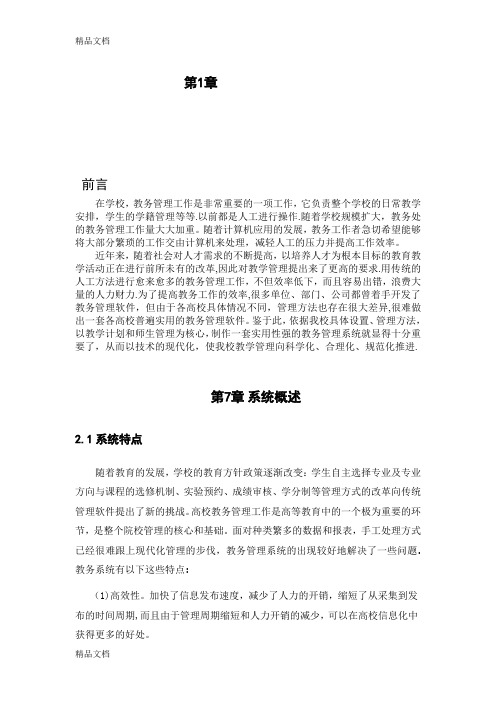
第1章前言在学校,教务管理工作是非常重要的一项工作,它负责整个学校的日常教学安排,学生的学籍管理等等.以前都是人工进行操作.随着学校规模扩大,教务处的教务管理工作量大大加重。
随着计算机应用的发展,教务工作者急切希望能够将大部分繁琐的工作交由计算机来处理,减轻人工的压力并提高工作效率。
近年来,随着社会对人才需求的不断提高,以培养人才为根本目标的教育教学活动正在进行前所未有的改革,因此对教学管理提出来了更高的要求.用传统的人工方法进行愈来愈多的教务管理工作,不但效率低下,而且容易出错,浪费大量的人力财力.为了提高教务工作的效率,很多单位、部门、公司都曾着手开发了教务管理软件,但由于各高校具体情况不同,管理方法也存在很大差异,很难做出一套各高校普遍实用的教务管理软件。
鉴于此,依据我校具体设置、管理方法,以教学计划和师生管理为核心,制作一套实用性强的教务管理系统就显得十分重要了,从而以技术的现代化,使我校教学管理向科学化、合理化、规范化推进.第7章系统概述2.1系统特点随着教育的发展,学校的教育方针政策逐渐改变:学生自主选择专业及专业方向与课程的选修机制、实验预约、成绩审核、学分制等管理方式的改革向传统管理软件提出了新的挑战。
高校教务管理工作是高等教育中的一个极为重要的环节,是整个院校管理的核心和基础。
面对种类繁多的数据和报表,手工处理方式已经很难跟上现代化管理的步伐,教务管理系统的出现较好地解决了一些问题.教务系统有以下这些特点:(1)高效性。
加快了信息发布速度,减少了人力的开销,缩短了从采集到发布的时间周期,而且由于管理周期缩短和人力开销的减少,可以在高校信息化中获得更多的好处。
(2)高实用性。
由于教务管理工作不同于其它行业的管理工作,管理软件在市场上没有专业的管理软件;找软件开发公司单独开发软件所需费用又太高,至少需要几千元,并且实用性不强,日后的维护升级等问题也不易解决。
教务管理信息系统并不需要特别高的配置,编写管理信息系统的软件在市面上也十分便宜。
教学任务、排课操作说明

教学任务、排课操作说明一、登陆:输入网址.,用户名和密码为统一身份认证用户名和密码。
二、教学任务管理模块使用:在教学任务管理模块完成分教学任务(即教学班)/实验分组及起止教学周和周学时。
1、点击服务中心,搜索“教学任务管理”点击:2、弹出如下对话框,选择“教研室”权限3、进入教学任务维护页面,选择“更改”学年学期,选择当前学期(2017-2018学年2学期)4、熟悉一下教学任务管理页面:**备注1:区域1:可以搜索课程名、课程号、新建教学任务(“新建”)、删除教学任务(“删除”)、新建实验分组(“新建实验分组”)、删除实验分组(“删除”)等区域2:可以展示课程、教学任务、实验分组,可以选定一门课程创建教学任务,也可以选定一个教学任务,创建实验分组区域3:主要呈现并维护教学任务及实验分组信息,如上课行政班级、课容量、上课周次、上课教师等。
5、接下来进行实验分组操作:课程实验分组可分为纯理论课、理论+实验(或者叫含有课内实验的理论课)、纯实验课三类。
(1)纯理论课:本学期的初排排课结果已经导入系统,理论课教学任务展示情况如图:如分班情况有变化,需要分班,点击课程名称-> “新建”弹出对话框:填写带“*”必填项,其中,课容量代表新建的教学班人数,点击“保存”,如下:点击一条教学任务,可以在右侧调整上课行政班级,调整上课周次,增加上课教师(非必须)等。
①调整行政班级:>点击“添加”,可以模糊搜索班级名称,班级列表中可选择多个行政班级,选上的会显示在“已选中”列表中,点击“确定”选中的班级会显示在上课班级列表中,如下:>选择要删除的几个班级,点击“删除”可以删除行政班>选择其中几个班级,点击“拆班”按钮,可以拆分新的教学任务②调整上课周次:鼠标选中具体上课周次,点击编辑选择起止周,并填写周学时调整之后点击“确定”,即可显示调整后的周次和周学时。
③增加上课教师:点击“新建”,可以用工号、姓名和拼音模糊搜索,选中教师列表中的老师后,可以设定老师为“主讲”、“辅讲”、“辅导”后,点击“确定”保存(2)对于理论+实验课:对于实验部分,需要新建实验分组:点击教学任务,点击“新建实验分组”弹出如下页面。
教育管理系统流程图
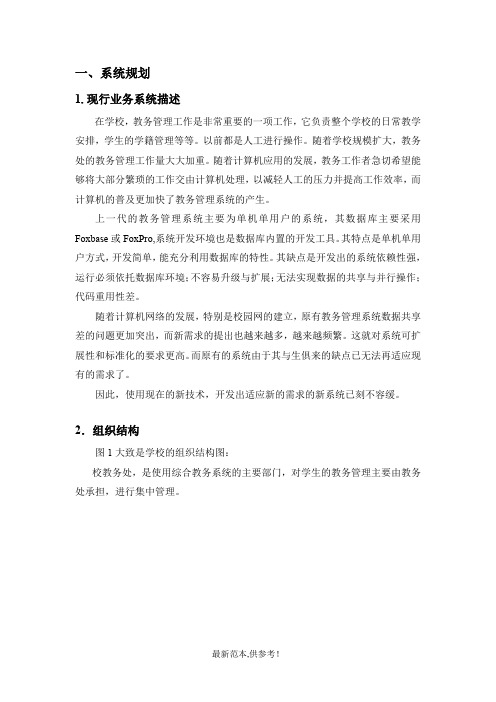
一、系统规划1.现行业务系统描述在学校,教务管理工作是非常重要的一项工作,它负责整个学校的日常教学安排,学生的学籍管理等等。
以前都是人工进行操作。
随着学校规模扩大,教务处的教务管理工作量大大加重。
随着计算机应用的发展,教务工作者急切希望能够将大部分繁琐的工作交由计算机处理,以减轻人工的压力并提高工作效率,而计算机的普及更加快了教务管理系统的产生。
上一代的教务管理系统主要为单机单用户的系统,其数据库主要采用Foxbase或FoxPro,系统开发环境也是数据库内置的开发工具。
其特点是单机单用户方式,开发简单,能充分利用数据库的特性。
其缺点是开发出的系统依赖性强,运行必须依托数据库环境;不容易升级与扩展;无法实现数据的共享与并行操作;代码重用性差。
随着计算机网络的发展,特别是校园网的建立,原有教务管理系统数据共享差的问题更加突出,而新需求的提出也越来越多,越来越频繁。
这就对系统可扩展性和标准化的要求更高。
而原有的系统由于其与生俱来的缺点已无法再适应现有的需求了。
因此,使用现在的新技术,开发出适应新的需求的新系统已刻不容缓。
2.组织结构图1大致是学校的组织结构图:校教务处,是使用综合教务系统的主要部门,对学生的教务管理主要由教务处承担,进行集中管理。
图1 组织结构图3.业务流程分析教务管理系统是一个面向学校教务人员,为其提供服务的综合信息管理系统。
教务人员通过本系统完成相关的日常工作,这些工作也是平常较为繁重的工作。
学生的个人信息、所有的课程考试成绩以及每学期的开课情况都记录在教务系统里进行管理。
教务管理系统工作流程由教务人员在公共信息系统中完成对运行教务系统所需的基本数据的维护(如:系所信息,专业信息等)。
包括这些信息的增、修、改,对于系所和专业的变动都将在这进行操作。
所有专业都必须附属于一个也只有一个系所。
系统开始投入使用,教务人员先根据学校实际情况,建立系所的信息,主要信息包括系所的名称及它的编号。
教师排课系统课程设计

教师排课系统课程设计一、教学目标本课程的教学目标是让学生掌握教师排课系统的基本操作方法和技巧,能够独立完成课程排布和调整,理解排课过程中的相关原则和策略,培养学生的时间管理和协调能力。
具体来说,知识目标包括理解教师排课系统的基本功能和操作流程,掌握排课原则和方法,了解课程排布的注意事项;技能目标包括能够熟练使用教师排课系统进行课程排布和调整,能够根据实际情况进行合理的课程安排;情感态度价值观目标包括培养学生对教学工作的热爱和责任感,培养学生的时间管理和协调意识,培养学生团队合作精神。
二、教学内容本课程的教学内容主要包括教师排课系统的功能介绍、操作流程、排课原则和策略等。
具体包括以下几个方面:1. 教师排课系统的功能介绍:介绍教师排课系统的各项功能,如课程排布、课程调整、课程查询等;2. 教师排课系统的操作流程:讲解如何使用教师排课系统进行课程排布和调整,包括登录系统、选择排课模板、输入课程信息、保存和提交等步骤;3. 排课原则和策略:介绍排课过程中应遵循的原则和策略,如优先安排必修课、避免冲突课程、合理安排课程时间等。
三、教学方法为了达到本课程的教学目标,我们将采用多种教学方法进行教学,包括讲授法、操作演示法、案例分析法等。
1. 讲授法:通过讲解教师排课系统的功能、操作流程和排课原则等内容,使学生掌握相关知识;2. 操作演示法:通过实际操作演示,使学生熟悉教师排课系统的使用方法;3. 案例分析法:通过分析实际案例,使学生学会如何解决排课过程中遇到的问题。
四、教学资源为了支持本课程的教学内容和教学方法的实施,我们将准备以下教学资源:1.教材:教师排课系统教材,用于引导学生学习相关知识;2. 参考书:提供教师排课系统的操作手册和教学大纲,方便学生查阅;3. 多媒体资料:制作PPT等教学课件,进行教学演示和讲解;4. 实验设备:提供教师排课系统软件和计算机设备,供学生实际操作练习。
五、教学评估本课程的教学评估将采用多元化的评估方式,包括平时表现、作业、考试等,以全面、客观、公正地评价学生的学习成果。
教务管理运行流程图(教务处

(开学前一周)
期末补考
开学准备
(新生报到、教材发放 等)
(开学前一周)
(开学前一周)
学业清理 学籍清理
(第三周)
学生选课调整 学业、学籍清理
(第二周)
补考成绩录入 学生选课调整
(第一周)
试卷抽查 学业、学籍处理
(第四周)
学籍处理
教学计划录入
(第五周)
(第八周)
落实教学任务
期末考试工作准备 (第十二周)
组织期中教学自查
(第五周)
(第七周)
(第八周)
落实教学任务
(第十二周)
学院期中教学检查 安排新学期教学任务
组织期中教学自查 上报招生专业及计划
(第十周)
(第九周)
学生选课 教材选定 新生专业调整 (第十四周)
教学任务调整
期末考试 组织考试成绩提交 学生离校 (专周实训) (第十九、二十周)
(第十七周)
教务管理运行流程图(教务处、春季) 教务管理运行流程图(教务处、春季)
期末补考准备 →
(开学前一周)
期末补考
开学准备
(学生报到、教材发放 等)
(开学前一周)
(开学前一周)
学业清理
学生选课调整 学业清理
补考成绩录入 学生选课调整
(第一周)
(第三周)
(第二周)
试卷抽查 学业处理
(第四周)
教学计划修订
教学计划录入
毕业生成绩审核
(第五周)
(第八周)
落实教学任务
期末考试工作准备 (第十二周)
期中教学检查
组织新专业申报 (第十周)
下达教学任务
(第九周)
学生选课 教材选定 毕业生教材费结算 毕业生成绩审核 (第十四周)
教务管理系统操作流程及示意图

教务管理系统操作流程及示意图
一、改,补,退选课。
1.登陆教务管理系统,点网上选课下的学生补修
.
2.选课形式为选择补修。
如需补修课程,选择相应课程名称。
如有课程已修请选择退选。
二、重修报名
1.登陆教务管理系统,点网上选课下的重修报名。
如有已修课程,请选择退选。
选择需补修课程
2.选择本学期有开课的不及格课程。
3.系统会弹出该门课的选课窗口。
请认真查看所列教学班的上课时间和地点,根据本人的情况选择相应教学班。
如有选错,请马上删除该门课的重修报名。
